Το ποιο διαδεδομένο πρόγραμμα κατασκευής website είναι το WordPress και όχι άδικα. Το WordPress είναι μια πανίσχυρη πλατφόρμα που προσφέρει πολλά έτοιμα designs και πανίσχυρα plugins που μπορείτε να χρησιμοποιήσετε για να φτιάξετε την ιστοσελίδα σας. Κυρίως όμως προσφέρει ένα πολύ φιλικό περιβάλον διαχείρισης που σας επιτρέπει να περάσετε κείμενα και φωτογραφίες στην σελίδα σας.
Σε αυτό το άρθρο θα δούμε πόσο εύκολο είναι να δημιουργήσουμε ένα website με το WordPress. Θα επιλέξουμε domain και hosting και θα κάνουμε την εγκατάσταση του WordPress σε 4 εύκολα βήματα.
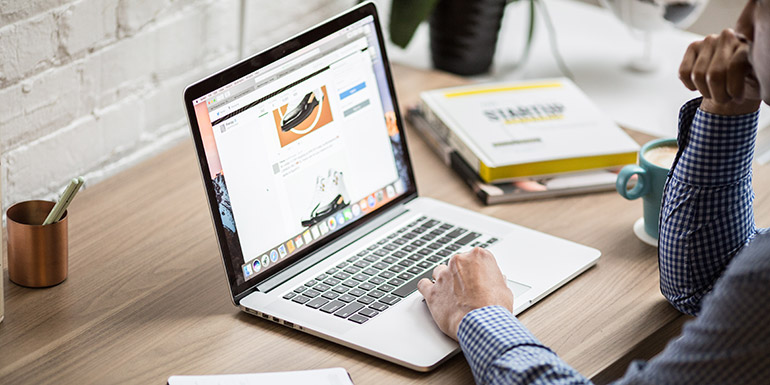
Το domain name είναι η διεύθυνση του site μας στο internet. Για παράδειγμα το domain του Facebook είναι facebook.com. Για να μπούν οι χρήστες στο website μας θα χρειαστεί να πληκτρολογήσουν το domain του site στο πρόγραμμα περιήγησης τους (π.χ. Chrome, Firefox κλπ). Επίσης το Google θα χρησιμοποιεί το domain του site μας για να καταλάβει τι περιεχόμενο έχει η ιστοσελίδα μας.
Άρα ένα καλό domain θα πρέπει να είναι όσο ποιό μικρό γίνεται για να το θυμούνται οι επισκέπτες μας και να περιέχει λέξεις κλειδιά που μπορεί να χρησιμοποιήσουν οι επισκέπτες για να βρουν το site στο Google. Επίσης το domain είναι καλό να μην περιέχει παύλες μια και αυξάνεται έτσι η πολυπλοκότητα του.
Για παράδειγμα αν το site μας είναι μια επιχείρηση που εμπορεύεται ελαστικά στο Ηράκλειο της Κρήτης, ένα καλό domain είναι το elastikairakleio.gr. Για να ψάξετε για ένα καλό domain μπορείτε να χρησιμοποιήσετε την αναζήτηση domain στο site της HappyByte.
To σωστό web hosting είναι από τους ποιό σημαντικούς παράγοντες για την επιτυχία ενός site. Το site σας πρέπει να είναι σε θέση να εξυπηρετήσει χιλιάδες επισκέπτες κάθε μέρα και φυσικά να είναι όσο ποιό γρήγορο γίνεται για να φορτώνουν οι σελίδες σας γρήγορα. Επίσης το site σας πρέπει να χρησιμοποιεί HTTPS για να συνδέονται με ασφάλεια οι επισκέπτες σας αλλά και να σας δίνει bonus στην κατάταξη του το Google.
Ένα άριστο hosting με αυτές τις προδιαγραφές προσφέρει η HappyByte. Επιλέξτε το πακέτο που σας ταιριάζει και είστε έτοιμος για το επόμενο βήμα που είναι η εγκατάσταση του WordPress.
To πρώτο βήμα για την εγκατάσταση του WordPress είναι να συνδεθείτε στο Cpanel με τα στοιχεία που σας έχει στείλει η HappyByte στο email σας και να κάνετε scroll στην κάτω μεριά της σελίδας. Εκεί πρέπει να πατήσετε το εικονίδιο του WordPress.
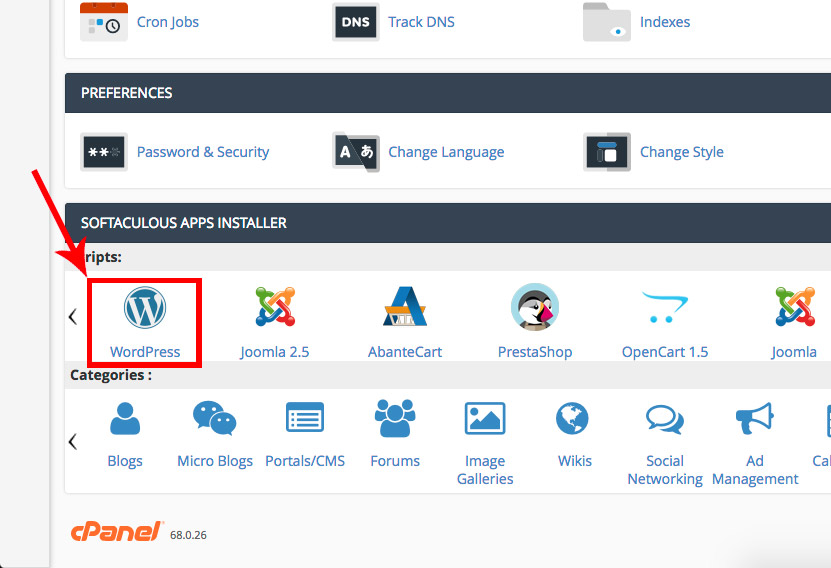
Στην επόμενη οθόνη που θα εμφανιστεί πατάμε το κουμπί "Install Now" για να ξεκινήσουμε την εγκατάσταση.
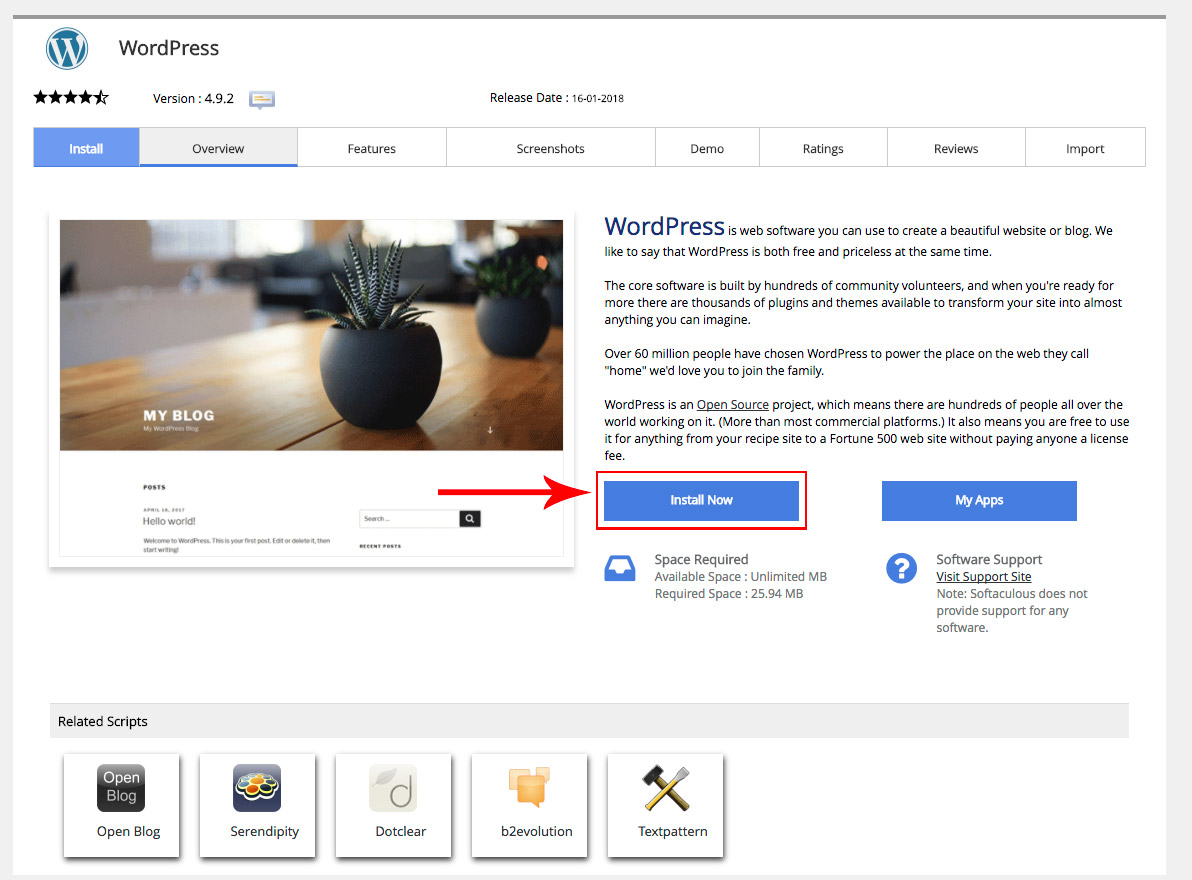
Σειρά έχει η ρύθμιση μερικών παραμέτρων του WordPress. Αναλυτικά τα βήματα όπως φαίνονται στην εικόνα:
1) Αν το site σας θα χρησιμοποιεί HTTPS. Επιλέξτε HTTPS.
2) To domain που επιλέξατε στο βήμα 1 του άρθρου. Π.χ. mysite.gr
3) Αφήστε αυτό το πεδίο κενό για να εγκατασταθεί το WordPress στο κεντρικό directory του site σας (προτείνεται).
4) Το όνομα και η περιγραφή του site σας. Δώστε μια περιγραφή που με λίγα λόγια δίνει στον επισκέπτη του site να καταλάβει τη θεματολογία του site σας.
5) Ο κωδικός του διαχειριστή του WordPress. Βάλτε κάτι δύσκολο που θα ξέρετε μόνο εσείς.
6) To email του διαχειριστή του WordPress. Σε αυτό το πεδίο βάλτε κάποιο email που χρησιμοποιείτε συχνά.
7) Η γλώσσα που θέλετε να χρησιμοποιείτε για τη διαχείριση του WordPress. Διαλέξτε κατά προτίμηση την μητρική σας γλώσσα.
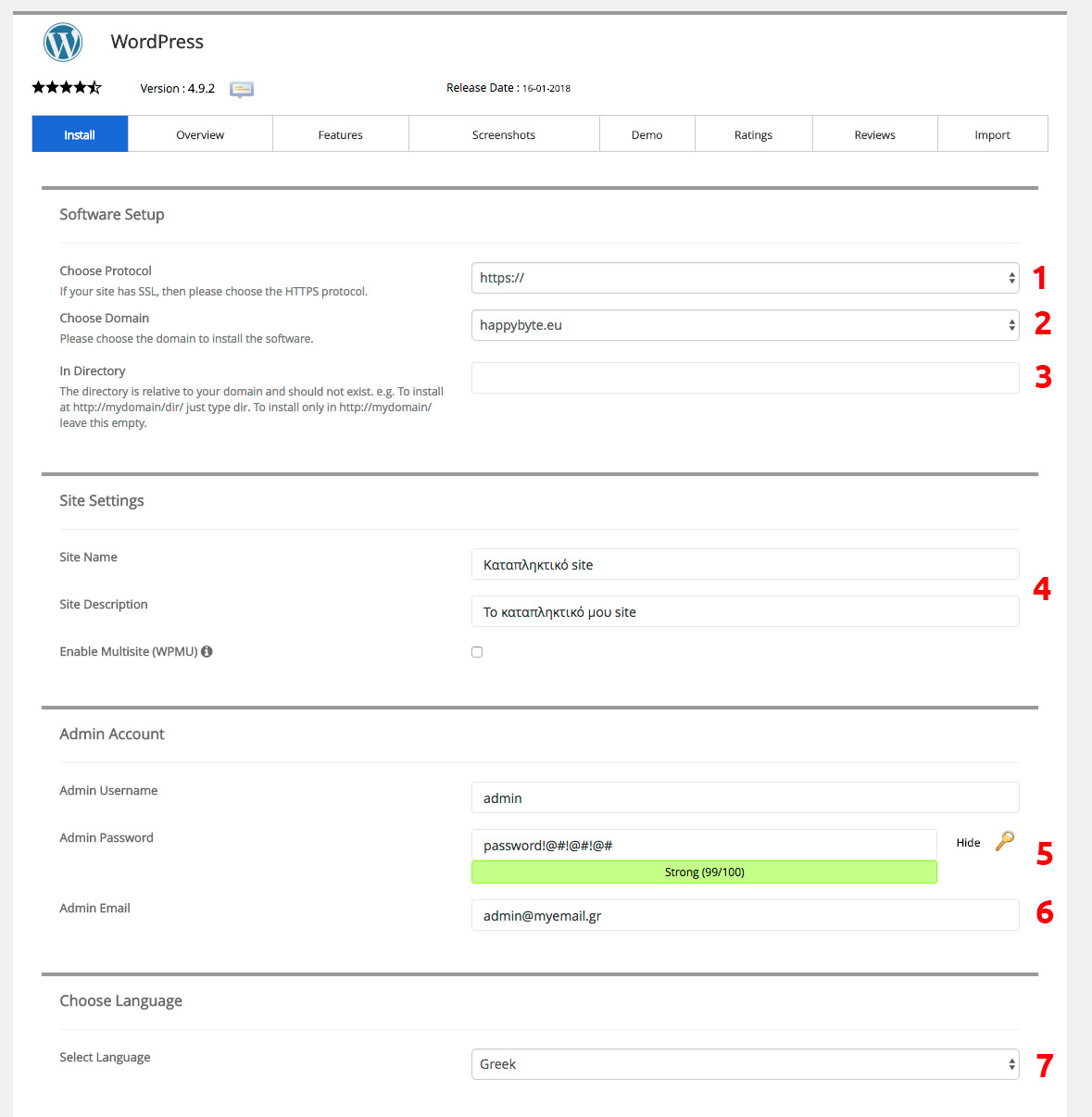
Αφού έχετε συμπληρώσει αυτά τα πεδία είστε έτοιμος για να περάσετε στο επόμενο βήμα. Εκεί θα δείτε τη σελίδα του Cpanel που σας ενημερώνει για την επιτυχή εγκατάσταση του WordPress.
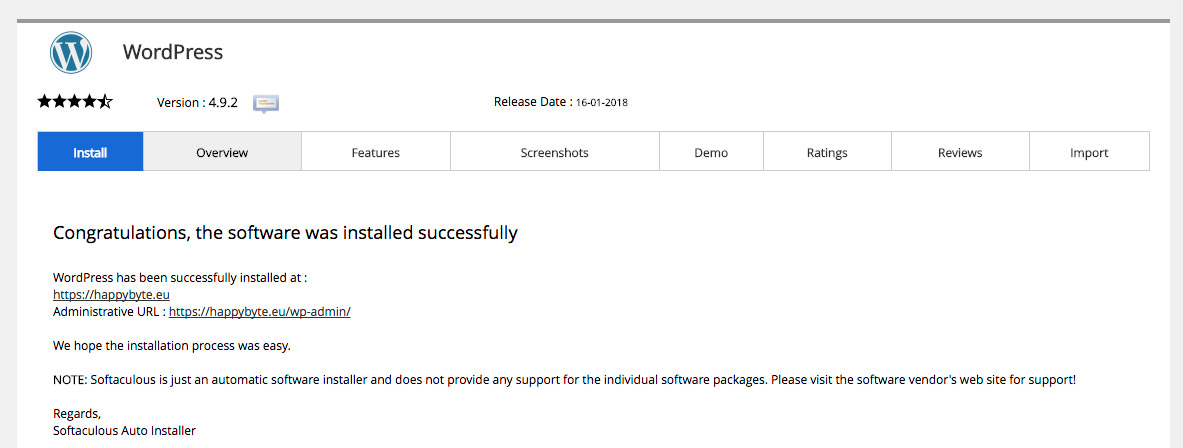
Τώρα είστε έτοιμος να πατήσετε το link "Administrative URL" για να ξεκινήσετε να περνάτε κείμενα και φωτογραφίες στο site σας.
Τα βασικά της διαχείρισης του WordPress μπορείτε να τα διαβάσετε στο άρθρο "Στήσιμο site στο WordPress. Πρώτες ρυθμίσεις και περιεχόμενο".